Popravite WOW veliko kašnjenje, ali internet je u redu u sustavu Windows 10
Miscelanea / / June 17, 2022

World of Witchcraft je online igra uloga za više igrača. Razvio ga je Blizzard Entertainment 2004. godine. Ako imate problema s velikim kašnjenjem dok igrate ovu igru, ne brinite! Donosimo vam koristan vodič koji će popraviti WOW veliko kašnjenje, ali internet je u redu problem. Nastavite čitati kako biste riješili problem velike svjetske latencije WOW.

Sadržaj
- Kako popraviti WOW veliko kašnjenje, ali internet je u redu u sustavu Windows 10
- Metoda 1: Ponovno pokrenite usmjerivač
- Metoda 2: Pokrenite alat za rješavanje problema s mrežom
- Metoda 3: Poništite TCP/IP konfiguraciju
- Metoda 4: Onemogućite VPN i proxy poslužitelj
- Metoda 5: Izbrišite mapu predmemorije WOW
- Metoda 6: Ažurirajte mrežni upravljački program
- Metoda 7: Pokrenite alat za popravak Blizzarda
- Metoda 8: Ponovno instalirajte World of Warcraft
Kako popraviti WOW veliko kašnjenje, ali internet je u redu u sustavu Windows 10
World of Warcraft je online igra pa joj je potrebna stabilna internetska veza. Međutim, ponekad poslužitelji mogu biti u kvaru što može dovesti do navedenog problema. Dakle, trebate provjeriti status poslužitelja posjetom
Status carstva stranica.
Ako poslužitelji rade, a vi se još uvijek suočavate s problemom velike latencije World of Warcrafta, tada smo naveli sve moguće metode rješavanja problema kako bismo riješili navedeni problem.
Metoda 1: Ponovno pokrenite usmjerivač
Ponovno pokretanje usmjerivača/modema ponovno će pokrenuti mrežno povezivanje. Nekoliko korisnika je izvijestilo da će sve promjene označene u postavkama konfiguracije biti učinkovite kada ponovno pokrenete usmjerivač/modem. Stoga slijedite dolje navedene korake kako biste to učinili:
1. Naći Gumb za uključivanje na stražnjoj strani vašeg usmjerivača/modema.
2. pritisni gumb jednom da ga isključim.

3. Sada, prekinuti vezukabel za napajanje usmjerivača/modema i pričekajte dok se snaga u potpunosti ne isprazni iz kondenzatora.
4. Zatim, ponovno spojitithekabel za napajanje i uključite ga nakon jedne minute.
5. Čekati dok se mrežna veza ponovno ne uspostavi i pokušajte se ponovno prijaviti.
Metoda 2: Pokrenite alat za rješavanje problema s mrežom
Prvo, možete pokrenuti alat za rješavanje problema s mrežom da popravite WOW veliku latencija, ali internet je u redu problem. Slijedite ove korake da biste pokrenuli alat za rješavanje problema s mrežom.
1. Udari Windows tipka i tip Rješavanje problema s postavkama u traci za pretraživanje. Klik Otvorena kao što je prikazano.

2. Pomaknite se prema dolje do Mrežni adapter i kliknite na Pokrenite alat za rješavanje problema opcija.

3. Pričekajte alat za rješavanje problema za otkrivanje problema i primijenite popravak slijedeći upute na zaslonu.
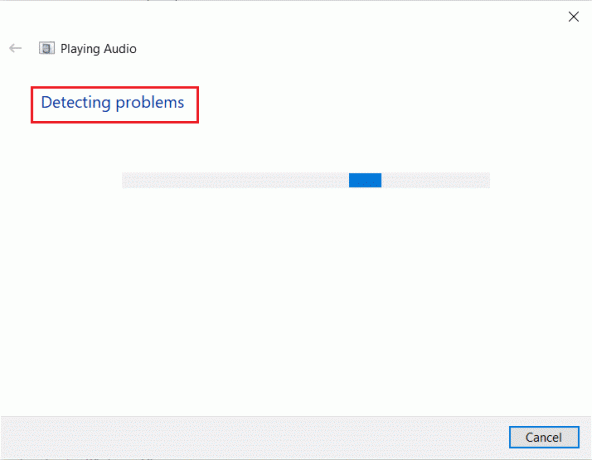
Također pročitajte: Popravite Nemogućnost povezivanja na World Minecraft u sustavu Windows 10
Metoda 3: Poništite TCP/IP konfiguraciju
Nekoliko korisnika je prijavilo da biste mogli popraviti mrežnu povezanost problema resetiranjem TCP/IP konfiguracije. Ovo će popraviti WOW veliko kašnjenje, ali internet je u redu problem. Provedite dolje navedene korake za resetirajte TCP/IP za glatku mrežnu povezanost.
1. Udari Windows tipka, tip Naredbeni redak, i kliknite na Pokreni kao administrator.
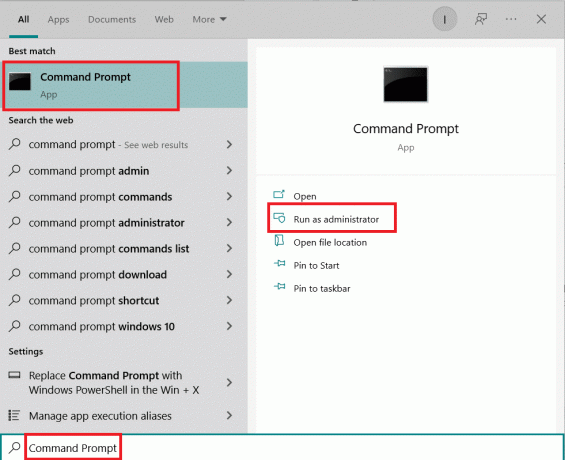
2. Sada upišite sljedeće naredbe jedan po jedan i pogodio Enter tipka nakon svake naredbe:
ipconfig /releaseipconfig /sveipconfig /flushdnsipconfig /obnovi

3. Konačno, pričekajte da se naredbe izvrše i ponovno pokrenite računalo. Dovršit ćete proces resetiranja TCP/IP-a.
Metoda 4: Onemogućite VPN i proxy poslužitelj
Ako koristite VPN i proxy poslužitelj dok igrate World of Warcraft, morate ih onemogućiti da biste izvršili popravak WOW latencije. Pročitajte naš članak na onemogućite VPN i proxy poslužitelj.

Također pročitajte: Ispravite da se Skyrim neće pokrenuti u sustavu Windows 10
Metoda 5: Izbrišite mapu predmemorije WOW
Nekoliko korisnika se suočava WOW velika latencija, ali internet je u redu a ovaj bi se problem mogao riješiti kada se mapa predmemorije u potpunosti ukloni s vašeg računala. Sve privremene datoteke igre bit će izbrisane, a sljedeće uzastopno pokretanje će pokrenuti igru bez ikakvih grešaka. Ako vam preimenovanje mapa nije uspjelo, sljedeće upute mogle bi pomoći.
1. Dođite do C:\Program Files (x86)\World of Warcraft > Cache mapu kao ranije.
2. Desnom tipkom miša kliknite na Cache mapu i odaberite Izbrisati opcija, kao što je prikazano.
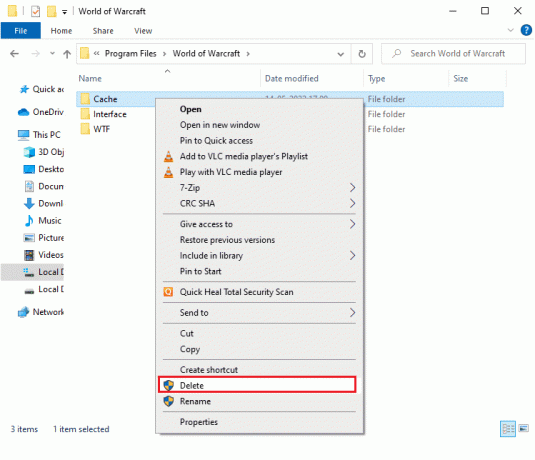
Metoda 6: Ažurirajte mrežni upravljački program
Zastarjeli mrežni upravljački programi također mogu dovesti do WOW velike latencije, ali internet je u redu problem. Dakle, morate ažurirati mrežne upravljačke programe kako biste riješili probleme s kašnjenjem dok igrate World of Warcraft. Pročitajte naš vodič za ažurirajte mrežne upravljačke programe u sustavu Windows 10.

Također pročitajte: Popravite još jednu instalaciju Blizzarda u tijeku u sustavu Windows 10
Metoda 7: Pokrenite alat za popravak Blizzarda
Ako još uvijek niste mogli pronaći popravak za WOW latencije, možda postoje neke šanse da vaše računalo ima oštećene datoteke za igre. Oštećene datoteke mogu ispuniti vaše računalo zbog previše zaštićenog antivirusnog paketa ili zbog neuspjeha ažuriranja. Srećom, sve ove oštećene datoteke igara možete riješiti automatski uz pomoć ugrađenog alata Blizzarda.
1. Dođite do imenika Wow.exe datoteku za postavljanje i odaberite Pokreni kao administrator opcija kao što je prikazano.
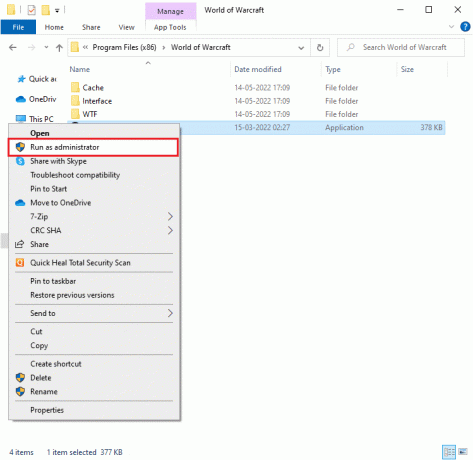
2. Ako vas to potakne Kontrola korisničkog računa prozor, kliknite na Da nastaviti.
3. Sada prijeđite na Igre karticu u gornjem kutu prozora, a zatim odaberite World of Warcraft s popisa.
4. Zatim kliknite na Mogućnosti slijedi Skeniraj i popravi s padajućeg popisa.
5. U sljedećem upitu kliknite na Započni skeniranje i pričekajte dok se proces ne završi.
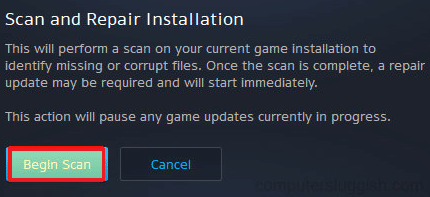
6. Konačno, ponovno pokrenite igru i provjerite možete li riješiti problem velike latencije World of Warcrafta.
Također pročitajte:Kako deinstalirati Steam igre
Metoda 8: Ponovno instalirajte World of Warcraft
Pogrešno konfigurirane datoteke u World of Warcraftu dovest će do WOW problema velike svjetske latencije. Dakle, u ovom slučaju nemate drugu opciju osim da ponovo instalirate igru kao što je prikazano u nastavku:
1. Udari Windows tipka i tip Aplikacije i značajke. Zatim kliknite na Otvorena.

2. traži World of Warcraft na popisu i kliknite na njega. Zatim odaberite Deinstaliraj opcija.
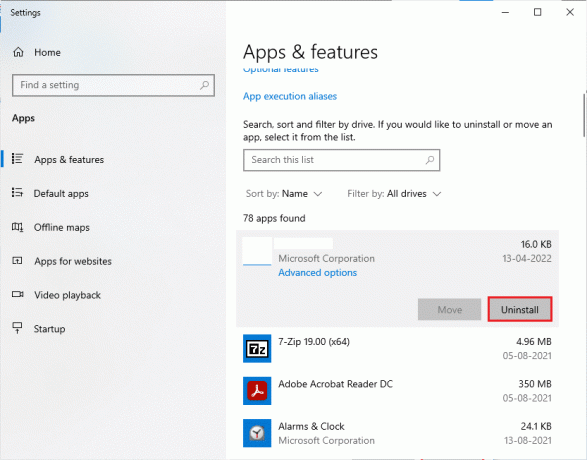
3. Ako se od vas zatraži, ponovno kliknite na Deinstaliraj.
4. Nakon što je igra potpuno deinstalirana s vašeg računala, pritisnite i držite Tipke Windows + E zajedno otvoriti File Explorer.
5. Sada idite na sljedeće staze jedan po jedan i Izbrisati sve mape povezane s WOW.
- C:\Windows\Temp
- C:\Programske datoteke\gametitle
- C:\Programske datoteke (x86)\gametitle
- C:\Program Files\Common Files\Blizzard Entertainment
- C:\Users\Public\Games\gametitle
- C:\Users\Public\Public Documents\Blizzard Entertainment\gametitle
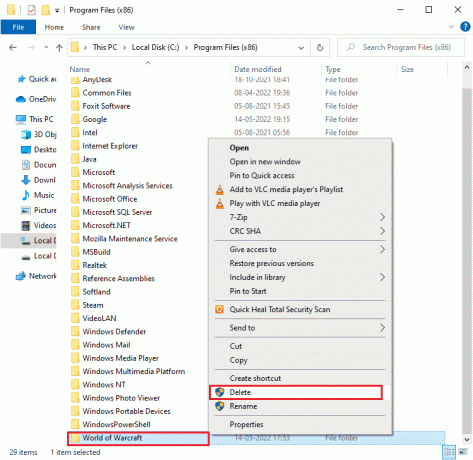
6. Dvostruki klik Koš za smeće s desktopa i trajno Izbrisati sve datoteke/mape odavde.
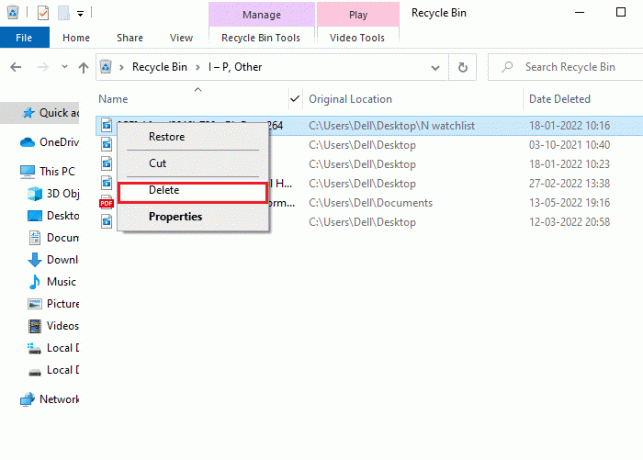
7. Zatim posjetite Službena web stranica Blizzarda preuzeti World of Warcraft za Windows PC.
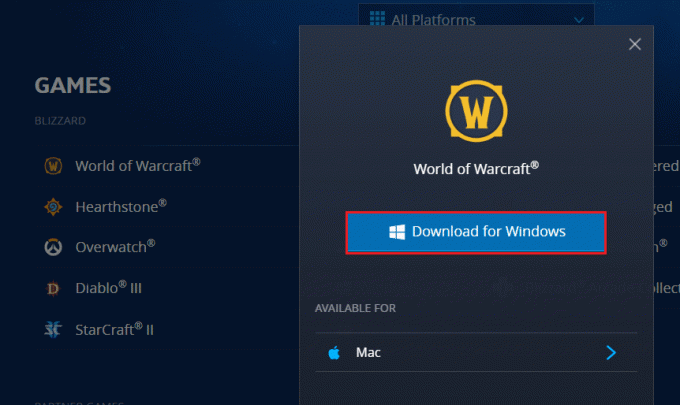
8. Dođite do Moja preuzimanja u File Explorer i dvaput kliknite na datoteku za postavljanje za pokretanje aplikacije.
9. Prati upute na zaslonu da instalirate igru na svoje računalo sa sustavom Windows 10 i nastavite igrati!
Preporučeno:
- 13 najboljih besplatnih softvera za promjenu glasa za Windows 10
- Popravite zaostajanje Hearthstonea u sustavu Windows 10
- Popravite usluge Sea of Thieves privremeno nedostupne Lavenderbeard
- Kako popraviti WOW grešku #134 Fatalno stanje
Nadamo se da je ovaj vodič bio od pomoći i da ste mogli popraviti WOW velika latencija, ali internet je u redu problem u sustavu Windows 10. Javite nam o čemu sljedeće želite naučiti. Također, ako imate bilo kakva pitanja/prijedlog u vezi s ovim člankom, slobodno ih ostavite u odjeljku za komentare.



